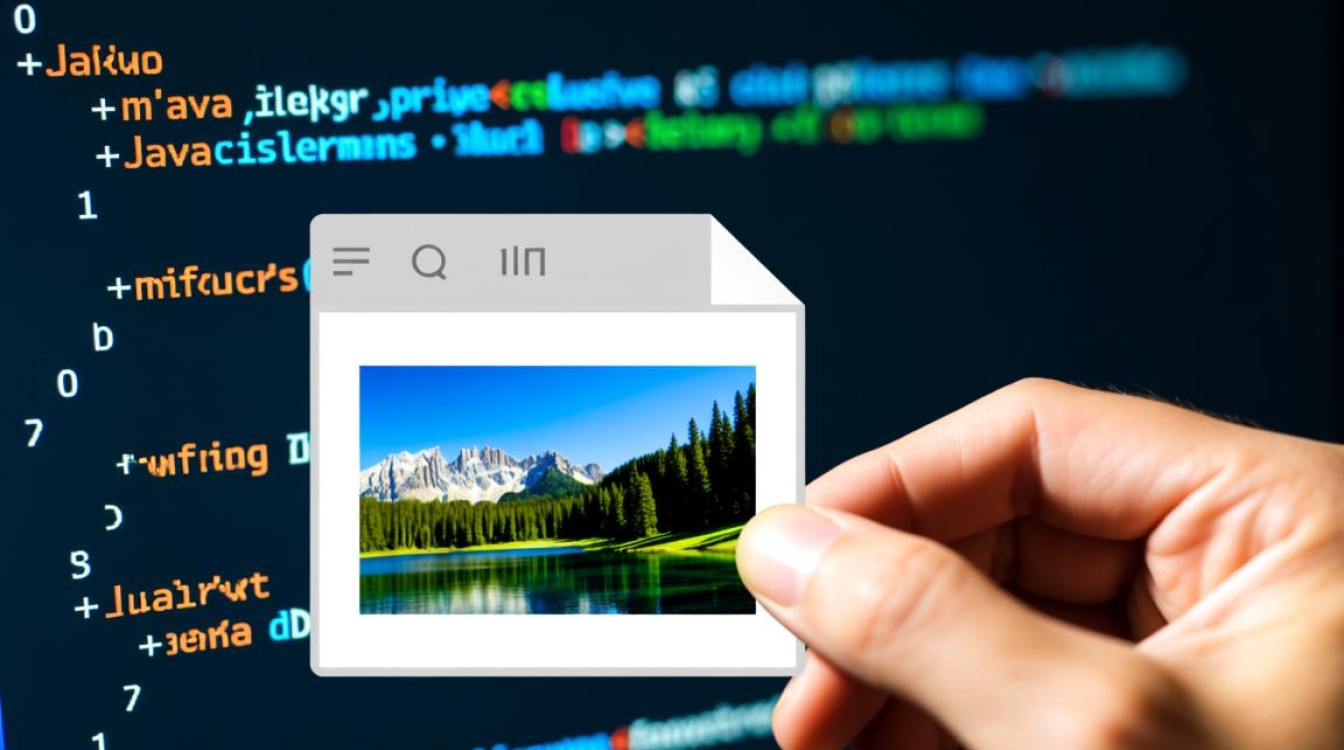虚拟机环境下的yum源挂载配置
在Linux系统管理中,yum(Yellow dog Updater, Modified)作为基于RPM的发行版(如CentOS、RedHat)的核心包管理工具,极大地简化了软件的安装、升级与依赖管理,而在虚拟机环境中,由于网络限制、离线部署或特定版本需求,经常需要通过本地挂载yum源来替代在线仓库,本文将详细介绍虚拟机中挂载本地yum源的原理、步骤及常见问题解决方法,帮助读者高效完成离线环境下的软件管理任务。

虚拟机yum源挂载的背景与意义
虚拟机技术通过模拟硬件环境,实现了操作系统与物理机的隔离,常用于开发测试、服务器部署等场景,虚拟机若处于无网络或受限网络环境,无法直接访问官方yum源(如CentOS的Base、Extras仓库),此时本地yum源挂载便成为关键解决方案,通过将ISO镜像、光盘或本地目录挂载为yum源,不仅可以确保软件包的可用性,还能避免网络延迟、带宽占用等问题,尤其适用于内网环境或对软件版本有严格要求的场景。
准备工作:确认虚拟机环境与镜像文件
在开始配置前,需完成以下准备工作:
- 虚拟机系统确认:确保虚拟机安装的是基于RPM的Linux发行版,如CentOS 7/8、RedHat Enterprise Linux等,且系统已安装yum工具(可通过
yum --version命令验证)。 - 镜像文件准备:获取所需的操作系统ISO镜像文件(如CentOS-7-x86_64-DVD.iso),或准备包含软件包的本地目录,若使用物理机光盘,需确保虚拟机已配置光驱设备。
- 挂载点创建:在虚拟机中创建一个目录作为挂载点,例如
mkdir /mnt/cdrom或mkdir /mnt/local_repo,用于存放挂载的镜像或文件。
挂载ISO镜像为本地yum源
以CentOS 7虚拟机为例,挂载ISO镜像并配置本地yum源的步骤如下:
挂载ISO文件
假设ISO镜像文件已上传至虚拟机的/opt目录,执行以下命令挂载:
mount -o loop /opt/CentOS-7-x86_64-DVD.iso /mnt/cdrom
-o loop:用于将文件模拟为块设备,适用于ISO镜像文件。- 挂载成功后,可通过
ls /mnt/cdrom查看ISO中的文件结构,确认包含Packages(软件包目录)和repodata(元数据目录)。
备份并配置yum源文件
yum的源配置文件位于/etc/yum.repos.d/目录下,建议先备份原有配置(如mv /etc/yum.repos.d/CentOS-Base.repo /etc/yum.repos.d/CentOS-Base.repo.bak),避免与本地源冲突。
创建新的本地源配置文件,例如local.repo:
vi /etc/yum.repos.d/local.repo
[local] name=Local CentOS Repository baseurl=file:///mnt/cdrom enabled=1 gpgcheck=0
[local]:源标识名称,可自定义。baseurl:指定挂载点的路径,file://表示本地文件系统。enabled=1:启用该源。gpgcheck=0:禁用GPG密钥检查(若需开启,需导入ISO中的密钥文件)。
清理并更新缓存
执行以下命令清理yum缓存并重新加载元数据:

yum clean all yum makecache
若成功,将显示“已加载插件:fastestmirror”及元数据加载信息。
验证yum源
通过以下命令测试是否可正常安装软件包:
yum install -y wget
若下载并安装成功,说明本地yum源配置正确。
挂载本地目录为yum源
若软件包已存放在虚拟机的本地目录(如/data/packages),可通过以下步骤配置:
-
确保目录包含有效结构:本地目录需包含
Packages(软件包)和repodata(元数据)子目录,若无元数据,需使用createrepo工具生成:yum install -y createrepo createrepo /data/packages
-
配置yum源文件:
创建/etc/yum.repos.d/local_dir.repo如下:[local_dir] name=Local Directory Repository baseurl=file:///data/packages enabled=1 gpgcheck=0
-
更新缓存并验证:
执行yum clean all和yum makecache后,即可使用该本地源安装软件。
常见问题与解决方法
-
挂载失败:
- 检查镜像文件路径是否正确,权限是否足够(如普通用户可能需
sudo)。 - 确认挂载点目录未被其他进程占用(可通过
fuser -m /mnt/cdrom查看)。
- 检查镜像文件路径是否正确,权限是否足够(如普通用户可能需
-
yum无法识别源:
- 检查
baseurl路径是否正确,确保指向挂载点或本地目录。 - 确认
repodata目录存在且完整,若缺失需重新生成元数据。
- 检查
-
GPG密钥错误:
若开启gpgcheck=1,需导入ISO中的公钥文件(通常位于/mnt/cdrom/RPM-GPG-KEY-CentOS-7):rpm --import /mnt/cdrom/RPM-GPG-KEY-CentOS-7
-
依赖包无法解决:
本地源可能缺少依赖包,可通过yum deplist 包名查看依赖关系,或补充包含依赖的软件包到本地源。
虚拟机环境下通过挂载ISO镜像或本地目录配置yum源,是解决离线软件管理需求的有效手段,关键步骤包括正确挂载设备、配置源文件、生成元数据及验证可用性,掌握这一技能,不仅能提升虚拟机环境的运维效率,还能为内网部署、安全审计等场景提供灵活支持,在实际操作中,需根据具体需求选择挂载方式,并注意处理可能出现的权限、路径或依赖问题,确保yum源的稳定运行。